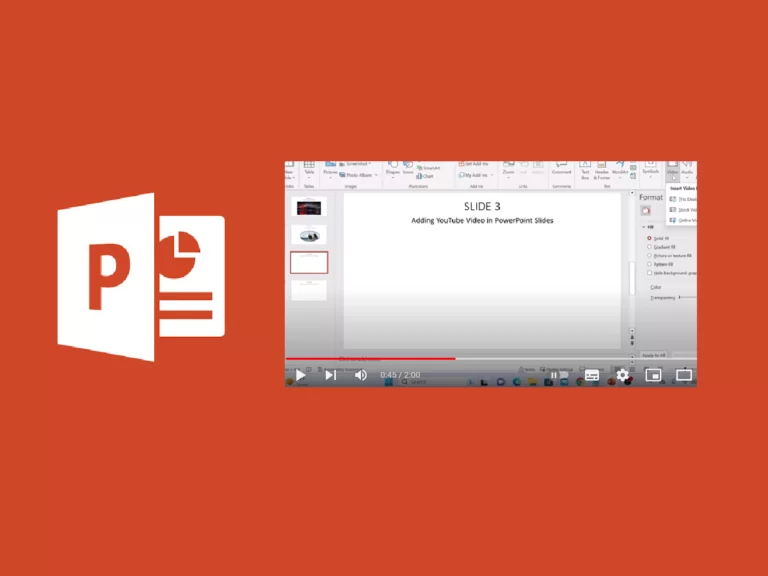
Procijenjeno vrijeme čitanja: 15 minuti
Prije nego što vam pokažemo kako ugraditi video u PowerPoint, moramo započeti s razlozima zašto biste trebali dodati video u svoju PowerPoint prezentaciju.
79% ljudi kaže da većinu prezentacija smatra dosadnom. Ako u svoje PowerPoint prezentacije umetnete video sadržaj, nema jamstva da će vaša prezentacija biti ljepša. Ali svakako ćete povećati svoje šanse da se istaknete.
Smetnje su veliki problem za voditelje. Tijekom godina prosječni raspon pažnje sve se više smanjivao, također zbog učinka društvenih mreža. Uz najbolje prakse za početak i završetak prezentacije, svoju publiku možete zadržati zalijepljenom kada ugradite video u PowerPoint.
Vaš krajnji cilj je prenijeti svoju poruku, bez obzira na temu vaše prezentacije. Prema statistici, publika zadržava samo 10% informacija koje vidi u tekstu, u usporedbi s 95% u videu . Ako Googleov CEO Sundar Pichai može odustati od blokiranih tekstova i nabrajanja, što vas sprječava da slijedite njegov stil prezentacije?
PowerPoint prezentacija moćan je alat koji može impresionirati vašu publiku i prodati sjajne ideje. Zato se Microsoft pobrinuo da budu u skladu s najnovijim trendovima digitalnog marketinga.
Ne postoje samo jedno nego Tri načina za umetanje videa u PowerPoint !
Sve ćemo ih pokriti u našem vodiču.
Kada ga koristiti : Ako imate vlastite videozapise koje želite podijeliti u svojoj prezentaciji.
Najbolja stvar kod dodavanja videozapisa u PowerPoint je to što postoji namjenski izbornik. A ako vam se neki koraci učine poznatima, nemojte se iznenaditi.
Naša prva opcija je uvoz računala. Pogledajmo kako dodati video s PC-a ili Mac-a.
1) Odaberi Insert s vrpce izbornika (na vrhu zaslona).
2) Odaberi Video, zatim idite gore This Device, prva opcija.
3) odaberite datoteku po svom izboru i zatim kliknite Insert.
Stock video zapisi izvrsne su opcije za poslovne prezentacije. Postoji mnogo izbora na YouTubeu i Vimeu, ali pripazite na probleme s autorskim pravima na svojim prezentacijama.
Pogledajmo kako umetnuti standardni video zapis u PowerPoint.
1) Odaberi Insert s vrpce izbornika (ovaj korak je isti).
2) Odaberi Video, zatim idite gore Stock Videos, druga opcija.
3) odaberite video koji želite odabrati, zatim pritisnite Insert.
Bez sumnje, mnogi ljudi pitaju kako ugraditi YouTube video u PowerPoint, jer je to najbolje mjesto za pronalaženje video izvora. Ali ne samo da možete umetnuti video s YouTubea u PowerPoint, već možete umetnuti i jedan s drugih platformi kao što su Vimeo, Slideshare, Stream i Flipgrid. Sve što trebate učiniti je jednostavno kopirati URL adresu videozapisa i zalijepiti je u traku za pretraživanje. Pogledajmo kako to učiniti.
1) Odaberi Insert s vrpce izbornika (ovaj korak je isti).
2) Odaberi Video, zatim idite gore Online Videos, treća opcija.
3) kopirajte URL videozapisa i zalijepite ga u traku za pretraživanje.
4) Kada se pojavi pregled videa, kliknite Insert.
Moramo vas upozoriti da dodavanje videozapisa u PowerPoint iz mrežnih izvora može utjecati na opcije Video Format i Reprodukcija. Osim toga, ugradnja putem weba uzrokovat će kašnjenje u vremenu učitavanja. Osobno sam otkrio da se u prosjeku YouTube video ugrađen u PowerPoint počinje reproducirati za najmanje 5-6 sekundi.
Izveo sam eksperiment u kojem sam dodao video Graphic Mama sa svog računala i odmah se učitao. Također nije bilo problema s formatiranjem i reprodukcijom. Zaključno, možda bi bilo najbolje pronaći način za preuzimanje željenih videozapisa i prijenos izravno s vašeg PC/Mac računala.
Ako ste naučili kako prenijeti video u PowerPoint koristeći ove tri gore navedene metode, to je sjajno. Već ste dosta napredovali u zadovoljavanju publike i postizanju svojih prezentacijskih ciljeva. Ali vaš zadatak tu ne završava (nažalost). Morate planirati kako će vaš video izgledati i zvučati. Pozicioniranje videozapisa, izrezivanje nepotrebnih dijelova itd. važne su stvari koje treba uzeti u obzir.
Pogledajmo kako urediti svoje PowerPoint video zapise tako da izgledaju dobro i da svojim slajdovima dodamo "dodatni dodir finoće".
Bez sumnje, trebate označiti sve kućice kada postavljate svoje videozapise u PowerPoint. I prvo što trebate učiniti je provjeriti format vašeg videa. Microsoft je dodao mnoge značajke kako biste mogli dodatno prilagoditi video iskustvo svojoj publici.
Kao što vidite, možete prilagoditi videozapis, primijeniti stil videozapisa, testirati njegovu dostupnost, rasporediti ga na slajd i odabrati njegovu veličinu. Započnimo.
Ako želite promijeniti kontrast i ekspoziciju, možete koristiti 25 prethodnih shema bojadefiizmeđu +40% i -40% svjetline i kontrasta.
Ručnu konfiguraciju možete izvršiti klikom na poveznicu Video Corrections Options... dolje:
U slučaju da vam nijedna od unaprijed postavljenih postavki ne odgovara, možete ručno podesiti svjetlinu i kontrast u stupnjevima od 1% i vrijednostima iznad +/- 40%.
Ponekad video nema boje vaše marke ili ga želite učiniti razigranijim. Alat za ponovno bojanje videozapisa nudi vam upravo to: primijenite dramatičnu promjenu boja vašeg videozapisa, kako biste odgovarali bojama vaših Powerpoint predložaka ili jednostavno dodajte malo boje. Ostaju vam tri mogućnosti: Odaberite nešto iz predopcijadefinite (21), odaberite prilagođenu varijaciju promjene boje ili provjerite opcije boja videozapisa koje se također nalaze u Izbornik Video Format na desnoj strani (provjerite sliku proširenog izbornika Visual Fixes ).
Naravno, važan je odabir pravog video stila. To će biti odlučujući faktor u mjerenju koliko dobro vaša publika reagira na video. Odabir jednog od modela je u redu, ali ako se potrudite oko odabira oblik videa, ruba videa e video efekata , primijetit ćete veliku razliku.
Video obrazac
Video oblici mogu uvelike poboljšati vaše videozapise. Standardni kvadratni format može se mijenjati, a ako dodate malo mašte, možete dobiti vrhunske interaktivne elemente, kao što su strelice, okviri za komentare itd.
Video rub
Obrubi videa vrlo su korisni. Oni mogu ocrtati video kako bi se istaknuo, i što je najvažnije, odvojiti video od pozadine, pogotovo ako su slične boje.
Video efekti
Video efekti su vaše igralište. Ali ozbiljno: ovi efekti mogu učiniti da se vaš video istakne dodavanjem sjena, mekih rubova, sjajnih efekata ili jednostavno davanjem glatkog 3D izgleda koji će osvojiti vašu publiku.
Da biste djelovali na video efekte i modificirali ih, odaberite Video Effects u izborniku Video Format, a zatim otvorite Format Video Nadesno
Odlučili smo sve tri spojiti u jednu sekciju, jer su to neke od standardnih opcija koje ne treba puno objašnjavati. Alternativni tekst namijenjen je osobama s oštećenjem vida ili ako se resurs ne učitava zbog spore internetske veze. Obično su potrebne 1-2 rečenice da se objasni što je u videu. Kada kliknete Alt Text, s desne strane pojavit će se dijaloški okvir s uputama.
Mogućnosti Dogovoriti e Dimenzije oni su povezani s time gdje je video pozicioniran i koliko će prostora zauzimati od slajda. S Dogovoriti možete postaviti videozapis bilo gdje na slajdu, kao i rotirati ga, pomicati naprijed-natrag i poravnati.
Instrumenti Dimenzije omogućuju vam promjenu veličine videozapisa prema gore i dolje, obrezivanje i, prema zadanim postavkama, predefinita, zaključaj omjer slike. Za upravljanje poravnanjem i veličinom u isto vrijeme (budući da se ove dvije postavke dobro slažu), postoji namjenski izbornik kojemu možete pristupiti klikom na malu strelicu (kontrola kursora).
Naučiti kako ugraditi video u PowerPoint je važno, ali jednako je važno kako reproducirate video: koje ćete dijelove prikazati, koje ćete efekte dodati i hoćete li dodati ili preskočiti dodavanje naslova. Sve ove stvari mogu napraviti razliku.
Vjerojatno ste vidjeli mnoge YouTube videozapise u kojima možete pronaći knjižne oznake kada počnu novi važni dijelovi videozapisa. Isto vrijedi i ovdje. Možete dodavati i uklanjati oznake, tako da možete odvojiti različite dijelove svog videa.
U odjeljku Uređivanje izbornika Reprodukcija, možete odabrati hoćete li obrezati video ili dodati efekte zatamnjenja/zatamnjenja i njihovo trajanje. U nastavku možete vidjeti kako izrezati video u PowerPointu: možete odabrati njegov početak i kraj, tako da vaša publika vidi samo najvažnije detalje.
u Video opcije pronaći ćete nekoliko alata s kojima možete raditi.
Power Point je predstavio važan alat koji će vam pomoći u stvaranju sjajnih prezentacija: Dizajner. Raditi sa PowerPoint možda će biti teško, ali malo po malo shvatit ćete brojne mogućnosti koje vam njegove funkcije mogu pružiti.
Međutim, postoji brz način da dobijete prezentacije koje dobro izgledaju: PowerPoint Designer.
Početkom 90-ih, glazbeni isječak Michaela Jacksona završavao je odabirom lica ljudi koji su kimali uz glazbu.
Crno-bijela snimka bila je prvi veliki primjer preoblikovanja, gdje se svako lice polako mijenja kako bi postalo sljedeće lice.
Ovaj efekt je preoblikovanje, a možemo ga reproducirati iu Power Pointu. U nastavku ćemo vidjeti kako to učiniti.
Ercole Palmeri
Coveware by Veeam nastavit će pružati usluge odgovora na incidente cyber iznude. Coveware će ponuditi forenziku i mogućnosti sanacije...
Prediktivno održavanje revolucionira sektor nafte i plina, s inovativnim i proaktivnim pristupom upravljanju postrojenjima.…
UK CMA izdao je upozorenje o ponašanju Big Tech-a na tržištu umjetne inteligencije. Tamo…
Uredba o "zelenim kućama", koju je formulirala Europska unija za povećanje energetske učinkovitosti zgrada, završila je svoj zakonodavni proces s...